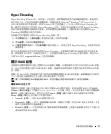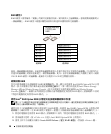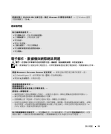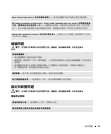28 安裝和使用您的電腦
RAID 級別 1
RAID
級別
1
使用稱為 「鏡像」的資料冗餘儲存技術。
資料被寫入主磁碟機後,會被複製或鏡像到另
一個磁碟機上。
RAID
級別
1
組態以犧牲高資料存取速率來獲得資料冗餘優勢。
如果一個磁碟機出現故障,系統會將後續讀取和寫入作業引導至仍正常運作的磁碟機。
可以使用仍正
常運作的磁碟機上的資料重新建立一個替換磁碟機。
此外,由於在兩個磁碟機上均複製了資料,兩個
120 GB RAID
級別
1
的磁碟機一起最多可以提供
120 GB
的空間儲存資料。
故障排除 RAID
您可以使用兩種方法故障排除 RAID 硬碟機磁卷。 第一種方法是使用 Intel RAID Option ROM 公用
程式,該方法需要在將作業系統安裝至硬碟機之前執行。 第二種方法是使用 Intel Matrix Storage
Manager 或 Intel Matrix Storage Console,該方法需要在安裝作業系統和 Intel Matrix Storage
Console 之後執行。 兩種方法均需要您在開始之前將電腦設定為啟用 RAID 模式 ( 請參閱第 29 頁的
「將您的電腦設定為啟用 RAID 模式」 )。
使用 Intel
®
RAID Option ROM 公用程式從多硬碟機故障中恢復
註: 以下步驟程序無法恢復在硬碟機發生故障期間遺失的任何資料。 僅在更換發生故障的硬碟機之後才
可執行 ( 請參閱第 86 頁的 「硬碟機」 )。
儘管任何大小的硬碟機均可組合用於建立 RAID 組態,但使用 Intel RAID Option ROM 公用程式時
硬碟機大小最好相等。 在 RAID 級別 1 組態中,組態大小為兩個所用磁碟機中較小磁碟機的大小。
1
將您的電腦設定為啟用
RAID
模式
(
請參閱第
29
頁的 「將您的電腦設定為啟用
RAID
模式」
)
。
2
當系統提示您時,按
<Ctrl><i>
以進入
Intel RAID Option ROM
公用程式。
3
使用上和下方向鍵反白顯示
Create RAID Volume ( 建立 RAID 磁卷 )
,然後按
<Enter>
鍵。
硬碟機 1
資料段 1
資料段 2
資料段 3
硬碟機 2
資料段 4
資料段 5
資料段 6
複製的資料段 1
複製的資料段 2
複製的資料段 3
複製的資料段 4
複製的資料段 5
複製的資料段 6
組態為 RAID 級別
1 的序列 ATA
RAID